到该页面上的操作步骤的快速链接:
分组对象
分组两个或多个对象后,这些对象将被视为一个单位,但它们会保持其各自的属性。 分组使您可以对群组内的所有对象同时应用相同的格式、属性以及其他更改。 此外,分组还有助于防止对象相对于其他对象的位置意外更改。 还可以通过将现有群组分组到一组来创建嵌套群组。
单个对象被分组后仍保留其属性。
可以将对象添加到群组,从群组中移除对象以及删除群组中的对象。 还可以编辑群组中的单个对象,而无需取消对象群组。 如果要同时编辑群组中的多个对象,必须先取消对象群组。 如果群组中包含嵌套群组,可以同时取消嵌套群组中所有对象的群组。
分组对象 |
 |
2. |
|
单击“ 排列”  “ 群组”。 |

• |
|
可以从不同的图层选择对象并对它们进行分组,但是对象被分组后,它们将位于相同的图层上并互相堆叠。 |

• |
|
通过选择两组或多组对象,然后单击“ 排列”  “ 群组”,可以创建嵌套群组 。
|
• |
|
通过单击“ 窗口”  “ 泊坞窗”  “ 对象管理器”,然后在“ 对象管理器”泊坞窗中将一个对象名称拖到另一个对象名称上,也可以分组对象。 |
将对象添加到群组 |
 |
1. |
|
单击“ 窗口”
 “ 泊坞窗”  “ 对象管理器”。 |
2. |
|
在“对象管理器”泊坞窗中,将对象名称拖到群组名称上。 |
从群组中移除对象 |
 |
1. |
|
单击“ 窗口”  “ 泊坞窗”  “ 对象管理器”。 |
2. |
|
在“对象管理器”泊坞窗中,将对象从群组中拖到群组之外的位置。 |

• |
|
通过单击对象列表中的对象,然后将其拖离群组,也可以从群组中移除对象。 |
• |
|
要删除群组中的对象,请在对象列表中选择对象,然后单击“ 编辑”  “ 删除”。 |
编辑群组中的单个对象 |
 |
1. |
|
单击“ 挑选”工具 
。 |
2. |
|
按住 Ctrl 键,同时单击群组中的某个对象。 |

• |
|
通过单击“ 对象管理器”泊坞窗中的对象名称,也可以选择群组中的单个对象。 要访问“ 对象管理器”泊坞窗,请单击“ 工具” 
“ 对象管理器”。 |
取消对象群组 |
 |
|
• |
|
取消群组 - 将群组拆分为单个对象,或者将嵌套群组拆分为多个群组 |
|
• |
|
取消所有群组 - 将一个或多个群组拆分为单个对象,包括嵌套群组中的对象 |

• |
|
通过单击属性栏上的“ 取消群组”按钮 
也可以取消对象群组。 |
• |
|
通过单击属性栏上的“ 取消全部群组”按钮 
也可以取消群组中的所有嵌套群组的群组。 |

|
该页面对您有帮助吗?发送反馈。(需要因特网连接。)
|
Copyright 2007 Corel Corporation. 保留所有权利。
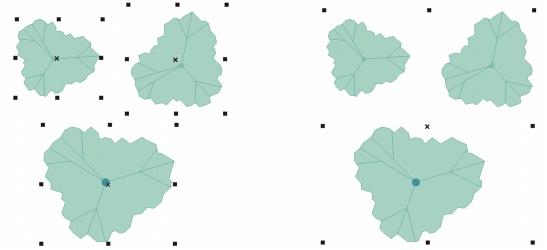
![]()
![]()
![]()
![]()
![]()
